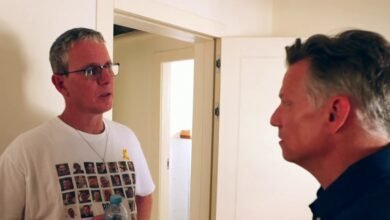Cinco secretos para cambiar de Windows Windows

Alt-Tab fue uno de los primeros atajos de teclado de Windows que aprendí cuando usé una computadora por primera vez en dos décadas, inmediatamente después de CTRL-C (copia) y CTRL-V (Paste). Alt-Tab abre el interruptor de la aplicación, que le permite traer rápidamente una aplicación diferente a la introducción. Puede usarlo para cambiar rápidamente entre dos aplicaciones abiertas o para navegar todas las aplicaciones abiertas. Pero lo que quizás no sepa es cambiar la aplicación puede ser mucho más. Estoy aquí para caminar contigo con los mejores trucos ocultos en la función de Windows.
Un curso a través de aplicaciones abiertas
Haga clic en la tecla ALT y continúe haciendo clic en la pestaña para abrir el conmutador de aplicaciones y gírelo a través de todas sus aplicaciones abiertas. Una vez que se lance el atajo, la aplicación específica alcanzará la introducción. También puede montar bicicletas a través de este menú en orden inverso presionando la tecla ALT y presionando la tecla Tab con frecuencia.
Deje de cambiar la aplicación desde la dilución automática
La naturaleza temporal de cambiar la aplicación es un poco molesta a veces. En el momento en que se lanza la tabla alternativa, el cambio de la aplicación desaparece. Puedes eludir esto presionando Alt-ctrl-tab. Ahora, es libre de la versión del atajo de teclado y mantiene la aplicación cambiando con sus aplicaciones abiertas. Use las claves de stock para moverse a través del menú Abrir aplicaciones o use el mouse para elegir la aplicación que necesita directamente. Para negarse a cambiar la aplicación, simplemente haga clic en ella.
Si es muy difícil presionar este atajo, intente usar la tecla ALT a la derecha de la barra de distancia con la pestaña. Entonces, haga clic Alternativa de pestañas También evitará que la aplicación se reemplace automáticamente.
Use el conmutador para aplicaciones para finalizar las aplicaciones
Una vez que se abre la aplicación de la aplicación Switcher, también puede usarla para finalizar las aplicaciones. Haga clic en Alt-Ctrl-Tab para abrir el conmutador de la aplicación, luego transfiera el indicador a cualquiera de las mini imágenes en la pantalla. Verás pequeño incógnita Un botón en la esquina superior de cada mini imagen. Haga clic en X para hackear desde esta aplicación. En su lugar, puede usar teclas de stock para seleccionar cualquier aplicación y hacer clic en Limpiar La clave para dejar la aplicación específica.
¿Qué piensas hasta ahora?
Disfruta viendo una pantalla completa

Crédito: Branai Parabab
Si no es suficiente, una pequeña ventana flotante para usted, puede hacer el conmutador de aplicaciones del conmutador de aplicaciones completos. Debilitar Windows-Tab Para abrir la vista de tareas, que muestra una lista de todas las aplicaciones abiertas en toda la pantalla. Puede usar esto para cambiar a cualquier aplicación o para finalizar las aplicaciones. Haga clic en ESC para dejar esta opinión.
Aunque los supuestos predeterminados de Windows funcionan bien, también puede considerar usar aplicaciones de tercera parte para personalizar el conmutador. ellos dos Winero Tukir y altplab Permitirle cambiar la apariencia y el adaptador de la aplicación. Puede usar estas aplicaciones para cambiar las oportunidades del conmutador, sus líneas, apariencia y más.